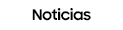- Marcar como nuevo
- Favorito
- Suscribir
- Suscribirse a un feed RSS
- Resaltar
- Imprimir
el 07-25-2022 05:19 PM
Galaxy S
Hola Members!
Lo mejor de adquirir un nuevo Galaxy es darle nuestro toque personal ⚡ Desde el fondo de pantalla, hasta el tema, hay muchas opciones de personalización para adaptarlo a nuestro gusto, habían pensado en la posibilidad?
El nuevo Galaxy S22 Series viene disponible en tres modelos, el Galaxy S22, Galaxy S22+ y el Galaxy S22 Ultra, y en variedad de colores 🌈 para que opten por su favorito. Y, como si fuera poco, su sistema One Ui permite que configuremos sus funciones de acuerdo a nuestros gustos y necesidades.
Si todavía no personalizaron su Galaxy S22, quédense hasta el final que les mostraremos tres opciones para configurarlo! (y ponerlo aún más lindo 😉)
Personalizar la pantalla de bloqueo dinámica
Si es la primera vez que escuchan sobre esto, déjenme decirles que es una función súper épica que se encuentra en nuestro Galaxy. La pantalla de bloqueo dinámico actualiza y muestra, de forma automática, imágenes de distintas temáticas. Miren que lindas 👇
Para qué tener la misma pantalla de bloqueo siempre si podemos cambiarla? 🤩 Para los indecisos, ahora no tienen que elegir sólo un fondo, sino que podrán tener más de uno 👏 Les enseñamos cómo:
1️⃣ Mantengan pulsada una zona sin íconos en la pantalla de inicio y seleccionen Fondo de pantalla y estilo.
2️⃣ Seleccionen Fondo de pantalla de bloqueo
3️⃣ Pulsa sobre el ícono de ajustes ⚙ a la derecha de Pantalla de bloqueo dinámico
4️⃣ Elijan la categoría que más les guste.
Para acceder a más opciones, pueden ir al ícono de Tienda que se encuentra en la esquina superior derecha.
Gatitos o perritos? 😀
Personalicen su paleta de colores
Una vez que hayan elegido un fondo para la pantalla de inicio, su Galaxy les sugerirá paletas de colores acorde a los tonos de la imagen de fondo, que se aplicarán a la interfaz de su dispositivo ✅ La paleta de colores se aplica a los botones de Configuración rápida, el color de fondo del tono de notificación y los colores en las aplicaciones del sistema, como Teléfono y Configuración 🌈
Es una forma sútil de ponerle más onda a la apariencia de su dispositivo, sin cambiarla del todo ⚡
Cambiar la paleta de colores es muy fácil 👇
1️⃣ Mantengan pulsada una zona sin íconos en la pantalla de inicio y seleccionen Fondo de pantalla y estilo.
2️⃣ Seleccionen Paleta de colores.
3️⃣ Elijan la paleta que más les guste!
También, pueden aplicar la paleta elegida a sus íconos si lo desean.
Personalizar Smart Widgets
Esta configuración permite añadir todos los widgets que querramos sin necesidad de ocupar mucho espacio en nuestra pantalla de inicio. Hay disponibles tres smart widgets, de distintos tamaños, que cambian de apariencia según el transcurso del día, por ejemplo con el clima, así como distintas funciones o accesos a diversas herramientas.
Es real que configurar sus widgets les facilitará su rutina diaria, así como su productividad (les aseguro 🤩)
Vean cómo configurarlos:
1️⃣ Mantengan presionada la zona sin íconos en su pantalla de inicio y seleccionen Widgets
2️⃣ Seleccionen Widgets Inteligentes
3️⃣ Seleccionen el que quieran utilizar
4️⃣ Pulsa sobre añadir
Con estas opciones de configuración, su Galaxy S22 Series quedará con un estilo único como el de ustedes 🌟
L@s invitamos a pasar por nuestra Tienda Oficial para conocer las increíbles características del Galaxy S22 Series ⚡
Se animan a mostrarnos cómo quedó? Pueden compartir su captura de pantalla en los comentarios 👇
Saludos Members 🖖
- Marcar como nuevo
- Suscribir
- Suscribirse a un feed RSS
- Resaltar
- Imprimir
- Informe de contenido inapropiado
07-25-2022 09:40 PM - editado 07-25-2022 09:41 PM
Galaxy SGracias

- Marcar como nuevo
- Suscribir
- Suscribirse a un feed RSS
- Resaltar
- Imprimir
el 07-26-2022 09:39 AM
Galaxy SHola @michis74 👋
Para configurar tu pantalla Edge, debes ir a Ajustes, seleccionar Pantalla, luego Paneles Edge, y allí presionar sobre Controlador y elegir la Posición derecha.
Espero haberte ayudado,
saludos 🖖
- Marcar como nuevo
- Suscribir
- Suscribirse a un feed RSS
- Resaltar
- Imprimir
- Informe de contenido inapropiado
el 07-27-2022 07:24 PM
Galaxy S- Marcar como nuevo
- Suscribir
- Suscribirse a un feed RSS
- Resaltar
- Imprimir
- Informe de contenido inapropiado
el 07-27-2022 07:24 PM
Galaxy S